「メーター - 外観 (Metering – Appearance)」ページ
Cubase では、レベルメーターの値に割り当てる色を詳細に指定できます。「メーター-外観 (Metering–Appearance)」ページで色を指定しておけば、現在のレベルを素早く識別できます。
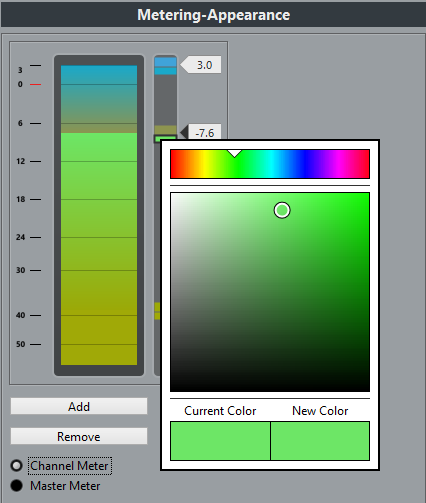
チャンネルメーターまたはマスターメーターの色を設定できます。マスターメーターでは、デジタルスケールのスケーリングモードのみ変更できます。変更は、「適用 (Apply)」または「OK」をクリックしたときに適用されます。
レベルおよび色を設定するには、「チャンネルメーター (Channel Meter)」または「マスターメーター (Master Meter)」のオプションを選択して以下の操作を行ないます。
色が変化するレベルを指定するには、メータースケールの右にあるハンドルをダブルクリックして、レベル値 (dB) を入力します。
0 未満の dB 値を指定するには、値にマイナス記号 (-) を付ける必要があることに注意してください。
ハンドルをクリックして、特定のレベルにドラッグすることもできます。[Shift] を押しながらドラッグすると、より細かく位置を設定できます。また、[↑]/[↓] キーでナッジすることもできます。このとき [Shift] を押しながら上下矢印キーを押すと、ナッジ範囲が広くなります。
色を割り当てるには、ハンドルの上側または下側の部分をクリックします。枠が表示されたら、カラー選択ペインで色を選択します (上記参照)。
ハンドルの上側と下側の部分に同じ色を設定すると、メーターの色が徐々に変わるようになります。別々の色を設定した方が、レベルの変化をより正確に識別できます。
色のハンドルを追加するには、「追加 (Add)」ボタンをクリックするか、メータースケールの右のレベル位置を [Alt] を押しながらクリックします。追加された各ハンドルには、デフォルト色が自動的に関連付けられます。
ハンドルを削除するには、ハンドルを選択して「削除 (Remove)」ボタンをクリックするか、[Ctrl]/[command] を押しながらハンドルをクリックします。